 Tutoriel mobile
Tutoriel mobile
 actualités mobiles
actualités mobiles
 Comment faire défiler et recadrer une image sur Huawei Pura70_Une liste des étapes pour faire défiler et recadrer une image
Comment faire défiler et recadrer une image sur Huawei Pura70_Une liste des étapes pour faire défiler et recadrer une image
Comment faire défiler et recadrer une image sur Huawei Pura70_Une liste des étapes pour faire défiler et recadrer une image
La fonction de capture d'écran est devenue un élément indispensable de notre utilisation quotidienne des téléphones mobiles. Surtout lorsque le contenu à capturer dépasse un écran, la fonction de défilement pour capturer une longue image est particulièrement importante. Alors, comment faire défiler et recadrer des photos longues sur Huawei Pura70? Ensuite, suivez l'éditeur pour y jeter un œil !

Aperçu des étapes pour faire défiler et recadrer l'image
Utilisez vos articulations pour faire défiler et recadrer l'image
1. Appuyez sur l'écran avec une phalange sans quitter l'écran et dessinez "S". avec un peu de force, l'écran défilera automatiquement vers le bas pour prendre une capture d'écran.
2. Pendant le processus de défilement, cliquez sur la zone de défilement pour arrêter de prendre des captures d'écran.
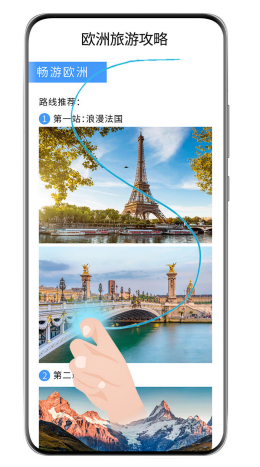
Lorsque vous utilisez la méthode de saisie, veuillez ne pas taper sur la zone du clavier. La zone du clavier a bloqué la fonction d'articulation.
Utilisez le bouton de raccourci pour faire défiler et prendre une capture d'écran
1. Faites glisser le centre de contrôle depuis le côté supérieur droit de l'écran, cliquez pour développer la barre de raccourci, cliquez sur l'icône triangulaire à côté de la capture d'écran, cliquez sur dans la boîte contextuelle pour faire défiler la capture d'écran, l'écran se déplacera automatiquement vers Faire défiler vers le bas pour la capture d'écran.
2. Pendant le processus de défilement, cliquez sur la zone de défilement pour arrêter de prendre des captures d'écran.
Après avoir pris une capture d'écran, continuez à faire défiler pour prendre une longue photo
Après avoir pris une capture d'écran complète, une vignette apparaîtra dans le coin inférieur gauche de l'écran et vous pourrez continuer à faire défiler pour prendre une longue photo.
1. Cliquez sur la capture d'écran défilante sous la vignette et l'écran défilera automatiquement vers le bas pour prendre une capture d'écran.
2. Pendant le processus de défilement, cliquez sur la zone de défilement pour arrêter de prendre des captures d'écran.
Ce qui précède est le contenu détaillé de. pour plus d'informations, suivez d'autres articles connexes sur le site Web de PHP en chinois!

Outils d'IA chauds

Undresser.AI Undress
Application basée sur l'IA pour créer des photos de nu réalistes

AI Clothes Remover
Outil d'IA en ligne pour supprimer les vêtements des photos.

Undress AI Tool
Images de déshabillage gratuites

Clothoff.io
Dissolvant de vêtements AI

AI Hentai Generator
Générez AI Hentai gratuitement.

Article chaud

Outils chauds

Bloc-notes++7.3.1
Éditeur de code facile à utiliser et gratuit

SublimeText3 version chinoise
Version chinoise, très simple à utiliser

Envoyer Studio 13.0.1
Puissant environnement de développement intégré PHP

Dreamweaver CS6
Outils de développement Web visuel

SublimeText3 version Mac
Logiciel d'édition de code au niveau de Dieu (SublimeText3)
 Nubia Flip 2 est lancé: intégrant profondément le grand modèle Deepseek, au prix de 3399 yuans
Mar 12, 2025 pm 01:21 PM
Nubia Flip 2 est lancé: intégrant profondément le grand modèle Deepseek, au prix de 3399 yuans
Mar 12, 2025 pm 01:21 PM
Nubia a publié son premier téléphone mobile pliant Flip2 de l'année, au prix de 3 399 yuans et à partir de 2 899 yuans après la subvention de l'État. Ce téléphone mobile intègre profondément le Big Model Deepseek avec 671 milliards de paramètres, et propose de manière innovante le concept de «cassette». FLIP2 prend en charge les commandes vocales pour correspondre automatiquement aux meilleurs services d'IA sans avoir besoin de démarrer l'application séparément. Son écran externe vertical de 3,0 pouces est compatible avec plus de 300 applications et prend en charge le fonctionnement à écran partagé à l'état plié. La première voix complète de l'industrie AI mignon pour animaux de compagnie prend en charge le dialogue anthropomorphe et l'interaction dynamique 3D, et peut être utilisé avec L
 Le premier petit pli de la taille intégrée pleine grandeur de l'industrie en 2025! Nubia Flip 2 Début
Mar 12, 2025 pm 01:27 PM
Le premier petit pli de la taille intégrée pleine grandeur de l'industrie en 2025! Nubia Flip 2 Début
Mar 12, 2025 pm 01:27 PM
Le 4 mars, Nubia Flip2 a été officiellement publié. Le système Nubia Flip2 intègre profondément un modèle Deepseek pleine grandeur avec 671 milliards de paramètres. Cette fonction a des performances plus fortes, une vitesse de fonctionnement plus rapide et plus stable. Les utilisateurs doivent uniquement étendre leur téléphone, appuyer et maintenir le bouton d'alimentation ou entrer le mode d'interaction vocale via l'application vocale intelligente, et dire que des mots clés tels que "penser profondément" et "raisonnement profond". La première théorie de la «théorie» de la Nubie a proposé
 «L'assistant itinéraire de l'IA» de Fliggy sera bientôt lancé, intégrant le modèle principal de Deepseek et Tongyi Qianwen
Mar 12, 2025 pm 01:15 PM
«L'assistant itinéraire de l'IA» de Fliggy sera bientôt lancé, intégrant le modèle principal de Deepseek et Tongyi Qianwen
Mar 12, 2025 pm 01:15 PM
Fliggy a lancé le "AITERARY ASSISTANT" le 5 mars, intégrant les capacités de Deepseek-R1 et Alibaba Cloud Tongyi Qianwen's Big Model, devenant le premier produit d'IA dans l'industrie du voyage en ligne qui intègre plusieurs grands modèles. Le produit sera entièrement ouvert après un bref test interne. Fliggy a déclaré que "l'assistant itinéraire de l'IA" peut rapidement répondre aux besoins des utilisateurs, fournir une inspiration d'itinéraire, des suggestions de planification, des recommandations de gameplay et un dépistage des produits, et générer des plans d'itinéraires intéressants personnalisés et détaillés, ce qui fait gagner du temps aux utilisateurs pour collecter des informations et organiser des stratégies. De plus, les nouvelles fonctionnalités seront mises à jour intensivement au cours des trois prochains mois. Pour optimiser l'expérience utilisateur, "AI Itinerary Assistant" fournit non seulement des questions / réponses de texte, mais génère également une carte d'itinéraire exclusive basée sur les réponses.
 Le premier hominidé numérique culturel et touristique double cœur du pays! Tencent Cloud aide Huaguoshan Scenic Area
Mar 12, 2025 pm 12:57 PM
Le premier hominidé numérique culturel et touristique double cœur du pays! Tencent Cloud aide Huaguoshan Scenic Area
Mar 12, 2025 pm 12:57 PM
Le quartier panoramique de Lianyungang Huaguoshan se joint à Tencent Cloud pour lancer le premier homo numérique "à double cœur" Homo Sapiens dans l'industrie culturelle et touristique - Monkey King! Le 1er mars, l'endroit pittoresque a officiellement connecté le King Monkey à la plate-forme Deepseek, de sorte qu'il a les deux capacités de modèle d'IA de Tencent Hunyuan et Deepseek, apportant aux touristes une expérience de service plus intelligente et plus prévenante. Huaguoshan Scenic Area a précédemment lancé le Roi singe du Digital Homo Sapiens basé sur le modèle Tencent Hunyuan. Cette fois, Tencent Cloud utilise en outre des technologies telles que le moteur de connaissances Big Model pour le connecter à Deepseek pour obtenir une mise à niveau "double core". Cela rend la capacité interactive du singe à un niveau supérieur, une vitesse de réponse plus rapide, une capacité de compréhension plus forte et plus de chaleur. Monkey King a de fortes capacités de traitement du langage naturel et peut comprendre diverses façons de poser des questions aux touristes.
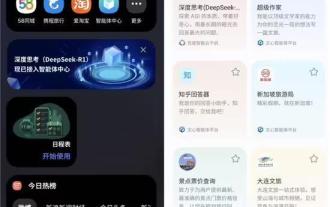 Les téléphones portables de la série Samsung Galaxy S25 en Chine ont officiellement annoncé qu'ils soutiennent le modèle Deepseek-R1, et vous pouvez en faire l'expérience en entrant dans le 'centre intelligent' de l'IA
Mar 12, 2025 pm 01:36 PM
Les téléphones portables de la série Samsung Galaxy S25 en Chine ont officiellement annoncé qu'ils soutiennent le modèle Deepseek-R1, et vous pouvez en faire l'expérience en entrant dans le 'centre intelligent' de l'IA
Mar 12, 2025 pm 01:36 PM
Samsung Galaxy S25 La version domestique inaugure la mise à niveau de l'IA! Samsung China a officiellement annoncé que la série Galaxy S25 intègre officiellement le grand modèle Deepseek-R1, améliorant considérablement les capacités de l'IA. Il n'est pas nécessaire de télécharger des applications supplémentaires ou d'enregistrer un compte. L'expérience comprend des fonctions telles que la réflexion approfondie, la recherche de réseau, l'analyse de la valeur émotionnelle, la mémoire du contexte et la reconnaissance d'image. En outre, Samsung a également révélé que la fonction "Language Chat Visual" de Bixby sera bientôt lancée, ce qui améliorera encore les capacités d'interaction émotionnelle de Bixby et offrira une expérience d'IA plus complète.





